HP ZBook 17 G3 Mobile Workstation (ENERGY STAR) User Manual
Browse online or download User Manual for Laptops HP ZBook 17 G3 Mobile Workstation (ENERGY STAR). HP ZBook 17 G3 Mobile Workstation Benutzerhandbuch [en] [fr]
- Page / 83
- Table of contents
- BOOKMARKS
- Benutzerhandbuch 1
- Sicherheitshinweis 3
- Inhaltsverzeichnis 5
- 1 Einführung 11
- Informationsquellen 12
- 2 Komponenten 13
- Rechte Seite 14
- Linke Seite 15
- 6 Kapitel 2 Komponenten 16
- Oberseite 17
- 8 Kapitel 2 Komponenten 18
- Oberseite 9 19
- 10 Kapitel 2 Komponenten 20
- Oberseite 11 21
- Spezielle Funktionstasten 22
- Oberseite 13 23
- Unterseite 24
- Vorderseite 25
- Etiketten 26
- Komponente 27
- (3) Seriennummer 27
- (4) Garantiezeitraum 27
- Netzwerk 28
- Wireless-Taste 29
- Anschließen eines Modemkabels 33
- 4 Bildschirmnavigation 34
- 5 Entertainment-Funktionen 36
- Anschließen von Headsets 37
- Verwenden von Videofunktionen 38
- 6 Energieverwaltung 43
- Verwenden von Akkustrom 45
- Verwenden von HP Akku-Test 46
- Anzeigen des Akkuladestands 46
- Niedriger Akkuladestand 46
- Entfernen des Akkus 47
- Einsparen von Akkuenergie 48
- Austauschen eines Akkus 49
- Prüfen eines Netzteils 50
- 7 Sicherheit 51
- Verwenden von Kennwörtern 52
- Produkte) 55
- 8 Wartung 62
- Reinigungsverfahren 64
- Wichtige Hinweise 66
- Wiederherstellen des Systems 68
- Verwenden von Computer Setup 72
- Aktualisieren des BIOS 73
- Diagnostics (UEFI) 76
- 12 Technische Daten 78
- 13 Elektrostatische Entladung 79
- 14 Barrierefreiheit 80
Summary of Contents
Benutzerhandbuch
x
1 EinführungNach dem Einrichten und Registrieren des Computers, empfehlen wir, die folgenden Schritte auszuführen, um das Beste aus Ihrer Investition
InformationsquellenIn den Setup-anweisungen haben Sie bereits erfahren, wie der Computer hochgefahren wird und wo sich dieses Handbuch bendet. Diese
2 KomponentenAuinden von Hardware und SoftwareUm eine Liste der installierten Hardware anzuzeigen:▲Wählen Sie Start > Systemsteuerung > Geräte-
Rechte SeiteKomponente Beschreibung(1) Smart Card-Lesegerät Unterstützt optionale Smart Cards.(2) Audioausgangs-(Kopfhörer-)/Audioeingangs-(Mikrofon-
Komponente BeschreibungHINWEIS: Adapter (separat zu erwerben) können erforderlich sein.(7) Netzanschluss Zum Anschließen eines Netzteils.(8) Akkuanz
Komponente Beschreibunggeladen werden, bzw. sie werden mit schwachem Strom geladen. Einige USB-Geräte benötigen Strom und müssen daher an einen Anschl
Komponente Beschreibung▲Wählen Sie Start > Alle Programme > Kommunikation und Chat > CyberLink YouCam.*Die Antennen sind außen am Computer ni
Komponente Beschreibung(6) Rechte Pointing Stick-Taste Funktioniert wie die rechte Taste einer externen Maus.(7) Mittlere Pointing Stick-Taste Fu
Komponente BeschreibungHINWEIS: Bei einigen Modellen leuchtet die Wireless-LED gelb, wenn alle Wireless-Geräte ausgeschaltet sind.(6) Stummschalt-LED●
© Copyright 2016 HP Development Company, L.P.Bluetooth ist eine Marke ihres Inhabers und wird von HP Inc. in Lizenz verwendet. Intel und Thunderbolt s
Tasten und Fingerabdruck-LesegerätKomponente Beschreibung(1) Betriebstaste●Wenn der Computer ausgeschaltet ist, drücken Sie diese Taste, um ihn einzus
Komponente Beschreibung(3) Stummschalttaste (nur bestimmte Produkte) Zum Stummschalten oder erneuten Einschalten der Audioausgabe.(4) Fingerabdruck-
Spezielle FunktionstastenKomponente Beschreibung(1) esc-Taste Zum Anzeigen von Systeminformationen, wenn diese Taste in Verbindung mit der fn-Taste
Drücken Sie fn+FunktionstasteBeschreibungZum Umschalten der Anzeige zwischen den an das System angeschlossenen Anzeigegeräten. Wenn beispielsweise ein
UnterseiteKomponente Beschreibung(1) Service-Abdeckung Zum Zugri auf den Festplattenschacht sowie auf die Steckplätze für das WLAN-Modul, das WWAN-
VorderseiteKomponente Beschreibung(1) Wireless-LED Leuchtet: Ein integriertes Wireless-Gerät, z.B. ein WLAN-Gerät und/oder ein Bluetooth®-Gerät sind
EtikettenDie am Computer angebrachten Etiketten enthalten Informationen, die Sie möglicherweise für die Fehlerbeseitigung benötigen oder wenn Sie den
Komponente (3) Seriennummer (4) Garantiezeitraum ●Zulassungsetikett(en) – enthält/enthalten Zulassungsinformationen für den Computer.●Zulassungseti
3 Herstellen einer verbindung zu einem NetzwerkSie können den Computer überallhin mitnehmen. Aber auch von zu Hause aus können Sie die Welt erkunden u
So schalten Sie Wireless-Geräte mithilfe von HP Connection Manager aus:▲Führen Sie einen Rechtsklick auf dem Symbol HP Connection Manager im Infoberei
SicherheitshinweisVORSICHT! Um eventuelle Verbrennungen oder eine Überhitzung des Computers zu vermeiden, stellen Sie den Computer nicht direkt auf Ih
Herstellen einer Verbindung zu einem WLANHINWEIS: Bevor Sie eine Verbindung zum Internet herstellen können, müssen Sie ein Konto bei einem Internetpro
Lieferumfang Ihres Computers bereitgestellt oder Sie erhalten eine SIM-Karte separat von Ihrem Mobilfunknetzbetreiber.Informationen über HP Mobile Bro
Herstellen einer Verbindung mit einem kabelgebundenen NetzwerkBestimmte Produkte lassen ggf. kabelgebundene Verbindungen zu: Lokales Netzwerk (LAN) un
Anschließen eines ModemkabelsSo schließen Sie das Modemkabel an:1. Stecken Sie das Modemkabel in die Modembuchse (1) am Computer.2. Stecken Sie das Mo
4 BildschirmnavigationZur Bildschirmnavigation stehen Ihnen verschiedene Möglichkeiten zur Auswahl:●Verwenden von Touch-Bewegungen direkt auf dem Bild
Zwei-Finger-Bildlauf (nur TouchPad)Verwenden Sie den Zwei-Finger-Bildlauf, um auf einer Seite oder einem Bild nach oben, unten oder seitwärts zu navig
5 Entertainment-FunktionenVerwenden Sie Ihren HP Computer für Arbeit oder Vergnügen und kommunizieren Sie mit anderen über die Webcam, fügen Sie Audio
Anschließen von Headsets VORSICHT! Um Gesundheitsschäden zu vermeiden, verringern Sie unbedingt die Lautstärke, bevor Sie Kopfhörer, Ohrhörer oder ein
Verwenden von VideofunktionenIhr HP Computer ist ein leistungsfähiges Videogerät, mit dem Sie Streaming-Videos auf Ihren bevorzugten Websites ansehen
HINWEIS: Erhöhen Sie die Bildschirmauösung des externen Geräts folgendermaßen, um optimale Ergebnisse zu erzielen, insbesondere wenn Sie die Option „
iv Sicherheitshinweis
Einrichten von HDMI-AudiofunktionenHDMI ist die einzige Videoschnittstelle, die High-Denition-Video und -Audio unterstützt. Nachdem Sie ein HDMI-Fern
2. Verbinden Sie das andere Ende des Kabels mit dem digitalen Anzeigegerät.3. Drücken Sie fn+f4, um zwischen den vier verschiedenen Modi der Bildschir
Anschluss von Displays an Computer mit Intel-Grak (mit einem eingebauten Hub)Mit Ihrem internen Hub und Intel®-Grak-Controller können Sie bis zu 3 A
6 EnergieverwaltungHINWEIS: Ein Computer hat meist eine Betriebstaste oder einen Einschalter. In diesem Handbuch wird der Begri Betriebstaste für bei
Verwenden des EnergiesparmodusDer Standbymodus ist bei Auslieferung des Notebooks bereits aktiviert. Wenn Sie den Standbymodus einleiten, blinken die
Verwenden der Energieanzeige und der EnergieeinstellungenDie Energieanzeige bendet sich im Infobereich außen rechts in der Taskleiste. Über die Energ
Verwenden von HP Akku-TestUm den Status Ihres Akkus zu prüfen oder wenn die Kapazität des Akkus nachlässt, führen Sie den HP Akku-Test unter HP Suppor
●Das Symbol für die Energieanzeige im Infobereich zeigt einen niedrigen oder kritischen Akkustand an.Wenn der Computer eingeschaltet oder im Energiesp
5. Entfernen Sie die 3 Schrauben (2), die den Akku am Computer befestigen.6. Ziehen Sie an der Lasche des Akkus (3), um den Akku aus dem Computer hera
Austauschen eines AkkusDer HP Akku-Test macht Sie darauf aufmerksam, dass der Akku ausgetauscht werden sollte, wenn eine interne Zelle nicht korrekt g
Inhaltsverzeichnis1 Einführung ...
Prüfen eines NetzteilsPrüfen Sie das Netzteil, wenn der Computer bei Netzstromversorgung eines der folgenden Symptome aufweist:●Der Computer lässt sic
7 SicherheitSchützen des ComputersDie Standard-Sicherheitsfunktionen des Windows®-Betriebssystems sowie von Setup Utility (BIOS), das nicht zu Windows
Verwenden von KennwörternEin Kennwort ist eine Reihe von Zeichen, die Sie zum Schutz der Daten auf Ihrem Computer festlegen. Je nachdem, wie Sie den Z
Kennwort FunktionHINWEIS: Wenn Funktionen aktiviert wurden, mit denen ein Löschen des BIOS-Administratorkennworts verhindert wird, können Sie es erst
●Computer oder Tablets mit Tastatur:▲Schalten Sie den Computer ein bzw. starten Sie ihn neu und drücken Sie, wenn das HP Logo angezeigt wird, f10, um
Eingeben eines BIOS-AdministratorkennwortsGeben Sie bei der entsprechenden Eingabeauorderung für das BIOS Administrator Password (BIOS-Administratork
Einrichten eines DriveLock-KennwortsSo richten Sie ein DriveLock-Kennwort in Computer Setup ein:1. Rufen Sie Computer Setup auf.●Computer oder Tablets
3. Wählen Sie die Festplatte, die Sie schützen möchten, und drücken Sie dann die Eingabetaste.4. Folgen Sie den Anleitungen auf dem Bildschirm, um Dri
Eingeben eines DriveLock-Kennworts (nur bestimmte Produkte)Stellen Sie sicher, dass die Festplatte im Computer und nicht in einem optionalen Dockingpr
Ändern eines DriveLock-Kennworts (nur bestimmte Produkte)So ändern Sie den DriveLock-Kennwort in Computer Setup:1. Schalten Sie den Computer aus.2. Dr
Anschließen eines Modemkabels ... 23Anschließen eines landes-/regione
Wenn eine Firewall in einem System installiert wurde, werden alle ankommenden und abgehenden Daten überwacht und mit einer Reihe von benutzerdenierte
Verwenden eines Fingerabdruck-Lesegeräts (nur bestimmte Produkte)Bei bestimmten Produkten ist ein integriertes Fingerabdruck-Lesegerät verfügbar. Um d
8 WartungEs ist sehr wichtig, den Computer regelmäßig zu warten, damit er in optimalem Zustand bleibt. In diesem Kapitel wird die Verwendung von Tools
Verwenden von HP 3D DriveGuard (nur bestimmte Produkte)HP 3D DriveGuard schützt Ihre Festplatte, indem sie in folgenden Fällen in den Parkzustand gebr
ACHTUNG: Vermeiden Sie starke Reinigungslösungen, da diese Ihren Computer dauerhaft schädigen können. Wenn Sie nicht sicher sind, ob ein Reinigungspro
Transportieren oder Versenden des ComputersIm Folgenden nden Sie einige Tipps für den sicheren Transport bzw. Versand Ihres Computers.●Bereiten Sie d
9 Sichern und WiederherstellenIhr Computer verfügt über HP und Windows Tools, mit denen Sie Ihre Daten schützen und ggf. wieder abrufen können. Mit di
Erstellen von Wiederherstellungsmedien mit HP Recovery Disc CreatorHP Recovery Disc Creator ist ein Softwareprogramm, das als Alternative zum Erstelle
●Speichern Sie benutzerdenierte Einstellungen, die in einem Fenster, einer Symbolleiste oder einer Menüleiste angezeigt werden, indem Sie einen Scree
HINWEIS: Eine detaillierte Anleitung zu den verschiedenen Optionen beim Wiederherstellen und Zurücksetzen auf einen Wiederherstellungspunkt nden Sie
Maximieren der Entladezeit des Akkus ... 36Niedriger Akkuladestand ...
So stellen Sie die Festplatte mit f11 wieder im Originalzustand her:1. Sichern Sie nach Möglichkeit alle persönlichen Dateien (Backup).2. Wenn möglich
Nach Abschluss der Reparatur:1. Nehmen Sie die Windows 7 Betriebssystem-DVD aus dem Laufwerk, und legen Sie die Driver Recovery DVD ein.2. Installiere
10 Computer Setup (BIOS), TPM und HP Sure StartVerwenden von Computer SetupComputer Setup bzw. BIOS (Basic Input/Output System) steuert die Kommunikat
Klicken Sie in der Ecke rechts unten auf dem Bildschirm auf das Symbol Save (Speichern) und folgen Sie dann den Anleitungen auf dem Bildschirm.– oder
1. Rufen Sie Computer Setup auf. Siehe Starten von Computer Setup auf Seite 62.2. Wählen Sie Main (Hauptmenü) und dann System Information (Systeminfor
4. Doppelklicken Sie auf die Datei mit der Dateierweiterung .exe (zum Beispiel Dateiname.exe).Der BIOS-Installationsvorgang wird gestartet.5. Führen S
11 Verwendung der HP PC Hardware Diagnostics (UEFI)HP PC Hardware Diagnostics ist eine Unied Extensible Firmware Interface (UEFI), mit der Sie Diagno
Laden Sie die neueste UEFI-Version herunter:1. Gehen Sie zu http://www.hp.com/go/techcenter/pcdiags. Die Startseite von HP PC Diagnostics wird angezei
12 Technische DatenEingangsleistungDie Informationen zur elektrischen Leistung in diesem Abschnitt können hilfreich sein, wenn Sie den Computer auf Au
13 Elektrostatische EntladungUnter elektrostatischer Entladung wird die Freisetzung statischer Ladung beim Kontakt zweier Objekte verstanden, beispiel
Reinigungsverfahren ... 54Reinig
14 BarrierefreiheitHP entwirft, produziert und vermarktet Produkte und Dienstleistungen, die von allen, einschließlich Menschen mit Behinderungen, ent
IndexAAdministratorkennwort 42AkkuAnzeigen des Akkuladestands36Austauschen 39Energie sparen 38Entfernen 37Entladen 36Entsorgen 38Niedriger Akkuladesta
HDMI-Anschluss 4Verbinden 29Headsets, anschließen 27Herstellen einer Verbindung zu einem WLAN 20Herunterfahren 33High-Denition-Geräte anschließen 29,
TTastenesc 12fn-Taste 12Mittlere Pointing Stick-Taste 8Mittlere TouchPad-Taste 8Rechte Pointing Stick-Taste 8Rechte TouchPad-Taste 8TouchPad-Ein-/Aus-
Support für Eingabehilfen ..............................



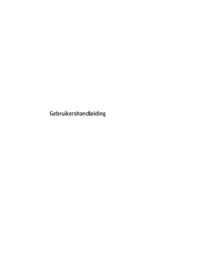

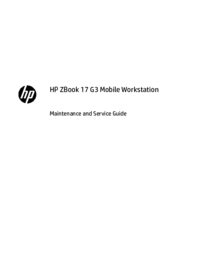




 (113 pages)
(113 pages) (74 pages)
(74 pages) (86 pages)
(86 pages) (99 pages)
(99 pages) (107 pages)
(107 pages) (119 pages)
(119 pages) (52 pages)
(52 pages)







Comments to this Manuals